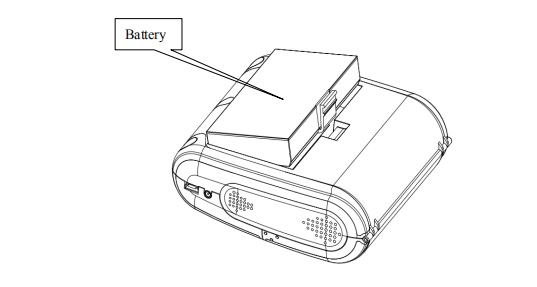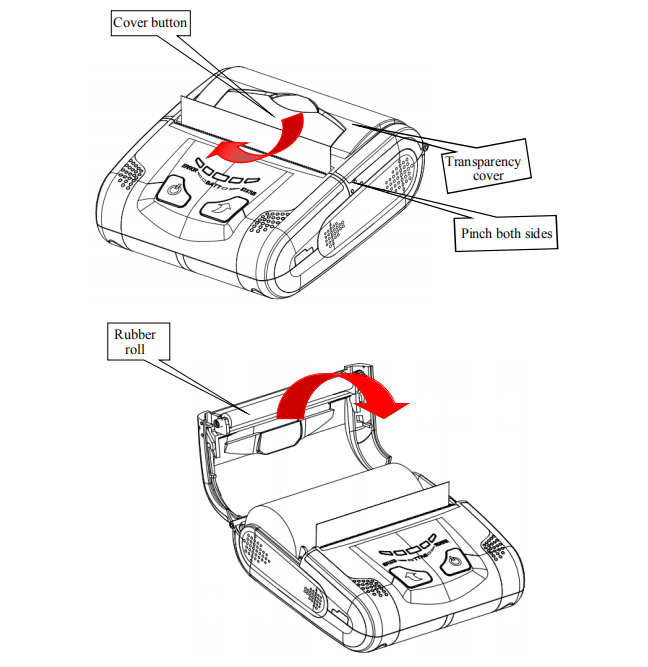一. подготовка перед использованием
1. демонтаж батареи
1) потяните пряжку , откройте крышку аккумуляторного отсека , извлеките аккумулятор;
2) как показано на рисунке , вставьте батарею в батарейный отсек . пожалуйста, не устанавливайте отрицательный и положительный полюса батареи неправильно;
3) затем закройте крышку батарейного отсека,, чтобы успешно установить аккумулятор.
2. установка рулона бумаги
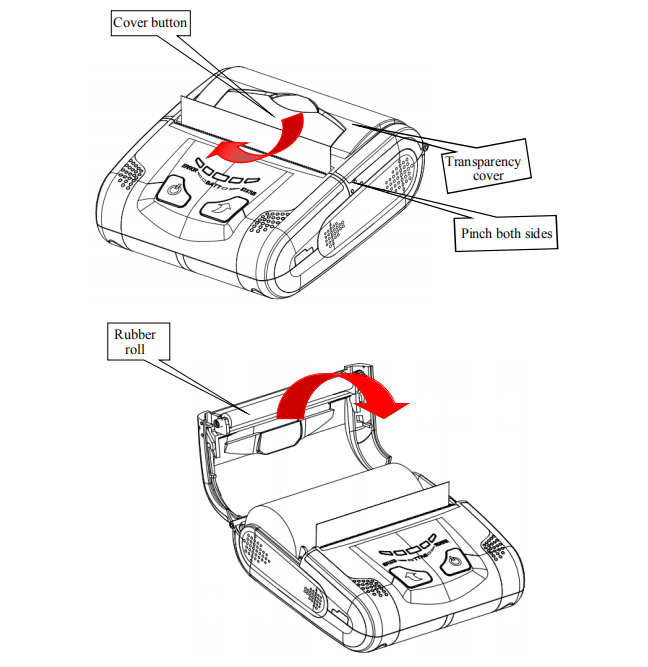

метод использования
1) поднимите ключ открытия крышки или продолжайте нажимать пальцами на боковые стороны крышки, затем откройте ее.
2) как показано на рисунке ,, пожалуйста, вставьте рулон бумаги и не вставляйте его в неправильном направлении ,, иначе принтер не сможет работать .
3) как показано на рисунке , вытяните часть бумаги; обязательно вытащите бумагу из отсека для рулона бумаги.
4) правильно поместите рулон бумаги и закройте крышку.
二. основная функция
1. питание включено
в выключенном состоянии, продолжайте нажимать кнопку "POWER" в течение двух секунд, принтер включится и перейдет в рабочее состояние,, затем загорится индикатор питания (зеленый свет).
примечание: если индикатор питания принтера (синий индикатор) гаснет, а индикатор ошибки (красный индикатор) загорается,, это означает, что принтер выключится, замените аккумулятор или зарядите его. способ зарядки см. до (4.2.5 зарядки).
2. питание выключено
в состоянии включения питания, продолжайте нажимать кнопку "POWER" в течение двух секунд,, затем принтер выключится, и все индикаторы погаснут.
3. самопроверка
как только пользователь получит принтер, он может в любое время выполнить самопроверку, чтобы проверить его настройки и состояние..
метод самопроверки следующим образом: выключите питание (если принтер включен) принтер , нажмите кнопку " FEED " и одновременно нажмите кнопку " POWER ", чтобы включить его ,, затем принтер распечатает страницу самопроверки,, содержащую настройки состояния принтера, и образец печати..
4. подача (подача вручную)
в рабочем состоянии принтера, нажмите кнопку "FEED",, принтер начнет подачу бумаги.
5. заряд
когда принтер работает в течение длительного времени, батарея будет разряжена, в этом случае, индикатор питания принтера (синие огни) погаснет , и в то же время ошибка загорится индикатор (красный свет),, что означает, что требуется зарядка., если принтер автоматически выключается во время печати,, пользователь должен зарядить его для продолжения работы.
метод зарядки следующим образом: принтер заряжается после подключения зарядного устройства к розетке 220 В 50 Гц,, а другой конец — к разъему зарядного устройства принтера. во время процесса зарядки, в состоянии питания, индикатор питания (синий свет) будет постоянно мигать слева направо до тех пор, пока зарядка не будет завершена, а индикатор зарядки будет продолжать гореть.